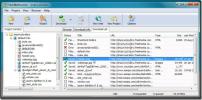Peržiūrėkite / valdykite paveikslėlius naudodamiesi klaviatūra naudodami „Keyboard Image Viewer“
Ar norite vaizdo peržiūros priemonės, kurią būtų galima visiškai valdyti klaviatūra? Daugelis vaizdų peržiūros priemonių leidžia naudoti klaviatūros funkcijas, tačiau netrukus jie susipainioja su įvairiomis kitomis funkcijomis. Jei turite didelę nuotraukų kolekciją, kurią norite naršyti viso ekrano režimu, taip pat norite valdyti viską per klaviatūrą, vis tiek yra sėkmės.
Klaviatūros vaizdo peržiūros priemonė yra unikalus „Windows“ vaizdų žiūriklis, kuris buvo sukurtas atsižvelgiant į klaviatūros funkcijas. Nesvarbu, ar norite vertinti, žymėti ir ieškoti nuotraukų, galite tai padaryti naudodami klaviatūrą. Tai palaiko šiuos vaizdo formatus: JPG, PNG, TIF, BMP ir GIF (įskaitant animaciją). Norėdami pradėti, pirmiausia pasirinkite aplankus, kuriuos norite naršyti, ir pridėkite juos bibliotekoje.
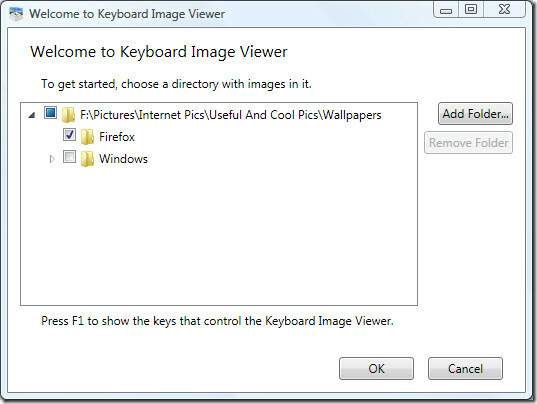
Baigę spustelėkite Gerai, ir jis iškart pradės rodyti paveikslėlius viso ekrano režimu. Čia prasideda visos linksmybės, kitas žingsnis būtų viską valdyti per klaviatūrą (atskiri klavišai + spartieji klavišai). Jei norite išeiti iš viso ekrano režimo, paspauskite „Alt“ + „Enter“.

Dabar, norėdami įvertinti vaizdą, spustelėkite bet kokius skaitmeninius klavišus nuo 1 iki 5 (paspauskite ~, jei norite panaikinti įvertinimą). Galite greitai ieškoti visų 3 ar aukštesnio lygio nuotraukų, paspausdami 3 „Numpad“.
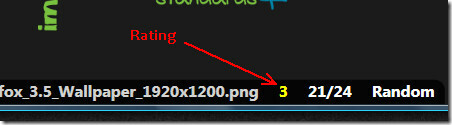
Norėdami pažymėti vaizdą, paspauskite T, įveskite žymą ir paspauskite Enter. Pasiūlymai įgalinti pagal numatytuosius nustatymus, o tai reiškia, kad pradėjus rašyti, bus pasiūlytos anksčiau naudotos žymės.
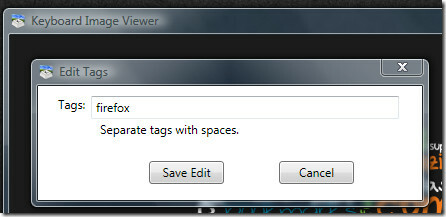
Dabar, norėdami ieškoti konkretaus paveikslėlio naudodami failo vardą arba / ir žymą, galite paspausti bet kurį iš šių klavišų: F3 arba /. Taip pat galite atsisakyti raktinio žodžio pridėdami „-“ priešais juos, pavyzdžiui, ekrano kopijoje žemiau jo bus ieškoma visų vaizdų, kurie vadinami „naršykle“, bet neturintys pavadinimo „firefox“.
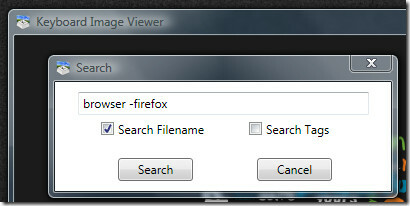
Jis taip pat gali aptikti ir parodyti kopijas. Kadangi dublikatų suradimas užtrunka, kūrėjas jį pagal nutylėjimą išjungė. Norėdami tai įjungti, eikite į parinktis paspausdami F4.
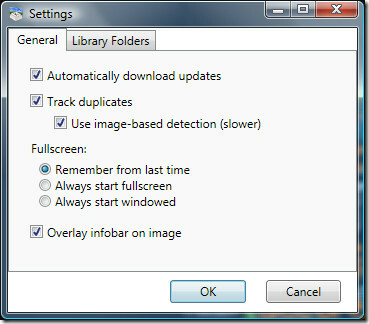
Čia rasite dvi parinktis, pirmojoje (takelių dublikatai) bus rastas tik tikslus dublikatas, bet jei antrasis variantas yra įgalinta (naudokite aptikimą pagal vaizdą), tada jis suras dublikatus, net jei jie buvo pakeisti, apkarpyti ar pakeisti bet kuriame kitame būdas. Vaizdais pagrįstas aptikimas yra akivaizdžiai lėtesnis. Norėdami į biblioteką įtraukti daugiau aplankų, eikite į skirtuką „Bibliotekos aplankai“.
Įjungę parinktį rasti dublikatus, galite ieškoti visų savo dublikatų paspausdami „Ctrl“ + D.
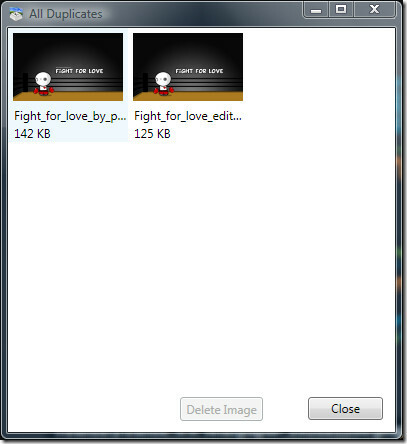
Tai paprastas vaizdų žiūriklis, turintis keletą puikių funkcijų, kurias galima lengvai valdyti klaviatūra. Vykdant tai užtrunka apie 35 MB sistemos atminties, o tai yra gana įspūdinga, palyginti su kitomis vaizdo peržiūros priemonėmis.
Atsisiųskite „Keyboard Image Viewer“
Norint paleisti .NET Framework 3.0, jis veikia ir veikia „Windows XP“, „Windows Vista“, „Windows Server 2003/2008“ ir „Windows 7“. Mėgautis!
Paieška
Naujausios žinutės
Kaip visada paleisti „Command Prompt“ ir „PowerShell“ kaip administratorius „Windows 10“
„Command Prompt“ ir „PowerShell“ gali būti vykdomi su administrator...
Atsisiųskite svetaines, apimančias visus puslapius ir failus, naudodami „Fresh WebSuction“
Jei atskirai išsaugote interneto tinklalapius, tai ne visada padeda...
Keiskite kelių vaizdų / nuotraukų / paveikslėlių dydį vienu paspaudimu „Windows 7“, „Vista“, XP
Ar norite pakeisti kelių nuotraukų dydį vienu kartu? Kartais patogi...